
実機レビュー公開中
8/28に筆者が購入したSurface Goが到着しました。詳細なレビューについては以下のリンクから関連記事をご覧ください。記事はテーマごとに随時追加する予定です。
また記事の更新情報やそのほかの情報を、当サイトのtwitterアカウントで公開しています。よろしければこちらもご確認ください。
日本マイクロソフトは2018年7月11日、Surfaceシリーズの新モデルとして10インチのタブレットPC「Surface Go」を発表しました。価格は4GBメモリー+64GB eMMC搭載の下位モデルが税込6万9984円、8GBメモリー+128GB SSD搭載の上位モデルが税込8万9424円。日本国内での発売日は8月28日で、7月12日から予約が開始されます。

10型のコンパクトなWindows 10タブレット ※写真はタイプカバーを付けた状態
マイクロソフトの発表会でSurface Goを触ってきましたので、今回はその使用感を紹介します。なお詳細なレビューについては発売日以降に公開する予定ですので、しばらくお待ちください。当サイトのRSSをご登録いただくかTwitterアカウントをフォローしていただくことで、情報をいち早く入手可能です。

Surface Go
※8月28日発売(予約販売中)

Surface Goのスペック
| OS | Windows 10 Home(Sモード) ※無料でWindows 10 Homeに切替可能 |
|---|---|
| CPU | Pentium Gold 4415Y |
| メモリー | 4 / 8GB |
| ストレージ | 64GB eMMC または 128GB SSD(PCIe) |
| グラフィックス | Intel HD Graphics 615 |
| 光学ドライブ | なし |
| ディスプレイ | 10インチ、1800×1200ドット、光沢、タッチ/ペン入力対応 |
| 通信機能 | IEEE802.11a/b/g/n/ac対応無線LAN、Bluetooth 4.1 |
| インターフェース | USB Type-C×1、Surface Connect、microSD/SDHC/SDXC対応メモリーカードスロット、ヘッドホン出力 |
| セキュリティ機能 | TPM 2.0 |
| カメラ | フロント:500万画素、リア:800万画素、赤外線カメラ(Windows Hello対応) |
| サイズ/重量 | 幅175×奥行き245×高さ8.3mm/約522g |
| バッテリー駆動時間 | 最大9時間(動画再生時) |
※2018年7月12日時点。個人モデル。構成や価格は変更される場合があります
Surface Goの価格について
米マイクロソフトが7月10日に発表した際には、本体価格が下位モデルで399ドル、上位モデルが549ドルとのことでした。しかし翌11日の国内での発表では、価格がそれぞれ2万円程度上乗せされています。
Surface Goの価格
| 米国通常価格 | 国内税別価格 | 国内税込価格 | |
|---|---|---|---|
| 下位モデル | 399ドル(約4万4400円) | 6万4800円 | 6万9984円 |
| 上位モデル | 549ドル(約6万1100円) | 8万2800円 | 8万9424円 |
※2018年7月11日時点
これは国内向けのモデルには、Office Home and Business 2016が付属しているため。また今後の為替相場の変動も考慮に入れられています。Office Home and Business 2016自体の値段を2万円を考えるとそれほど高くはないのですが(安くもありませんけど)、399ドルという発表から「国内でも安く買えるのでは?」と期待していた人は多いのではないでしょうか。
またSuraface GoをPCとして利用するには、別売りの周辺機器が必要です。他社メーカーの製品でも使えるのですが、どうせならSurface用にデザインされたアクセサリー類を使いたいもの。ちなみにキーボードやマウス、ペンなどの値段は以下のとおりです。
アクセサリー類の価格
| 製品名 | 国内税別価格 | 国内税込価格 |
|---|---|---|
| Surface Go Signatureタイプカバー | 1万5400円 | 1万6632円 |
| Surface Go タイプカバー | 1万1800円 | 1万2744円 |
| Surface モバイルマウス | 3800円 | 4104円 |
| Surfaceペン | 1万1800円 | 1万2744円 |
※2018年7月11日時点

Surface Go用のコンパクトなSignatureタイプカバー。キーボード面がファブリック素材で覆われています

Surfaceモバイルマウス

それぞれコバルトブルー、グレー、バーガンディ、ブラックのカラーが用意されています ※ブラックのマウスは法人向け
これらをセットで購入した場合の合計金額は以下のとおり。下位モデルでも一式揃えると10万円を超えてしまいます。
セットで揃えた場合の合計金額
| 構成 | 下位モデル | 上位モデル |
|---|---|---|
| 本体+タイプカバー | 8万2728円 | 10万2168円 |
| 本体+Signatureタイプカバー | 8万6616円 | 10万6056円 |
| 本体+Signatureタイプカバー+ペン | 9万9360円 | 11万8800円 |
| 本体+Signatureタイプカバー+ペン+マウス | 10万3464円 | 12万2904円 |
※2018年7月11日時点
性能面について
これでスペックが高ければ安いと思えるのですが、実はSurface Goはそれほどスペックが高くはありません。CPUは第7世代(Skylake)のPentium Gold 4415Yで、メモリー容量は4/8GB、ストレージは64GB eMMC/128GB SSDの構成。値段はミドルレンジ~ハイエンドモデル並みですが、性能は格安PCよりもやや高い程度です。
Surface Goの主なスペック
| CPU | メモリー | ストレージ | |
|---|---|---|---|
| 下位モデル | Pentium Gold 4415Y | 4GB | 64GB eMMC |
| 上位モデル | Pentium Gold 4415Y | 8GB | 128GB SSD |
※2018年7月11日時点
CPUとして使われているPentium Gold 4415Yですが、当サイトではまだベンチマークを実施していないため、実際の性能についてはわかりません。ただし同じ第7世代のCore m3-7Y30はSurface Proで使われており、またCeleron 3865Uもほかの格安PCでよく使われています。性能的にはCore m3よりも下で、Celeronよりも上と考えていいかもしれません。
CPUの性能比較
| CPU | CINEBENCH R15のCPUスコア |
|---|---|
| Core i7-8550U |
|
| Core i5-7200U |
|
| Core m3-7Y30 |
|
| Pentium Gold 4415Y |
|
| Celeron 3865U |
|
※数値は当サイト計測の平均値。数値が大きいほど高性能
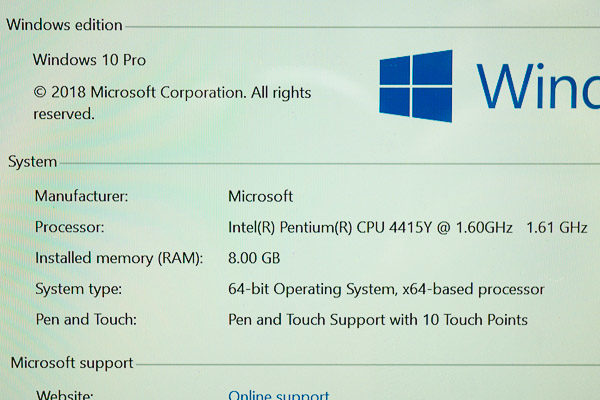
CPUはPentium Gold 4415Y
ストレージについても、それほど高性能とは言えなさそうです。下位モデルで使われているeMMCは省電力性が高いのが特徴ですが、容量が64GBと大きくありません。上位モデルで使われているSSDはPCIe接続ではあるものの、超高速なGen3X4タイプではなくワンランク下のPCIe Gen3X2でした。それでもSATA接続のSSDやHDDよりは格段に速いのですが。
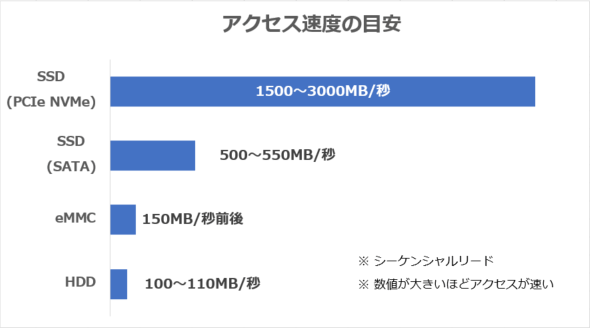
ストレージ別アクセス速度の目安
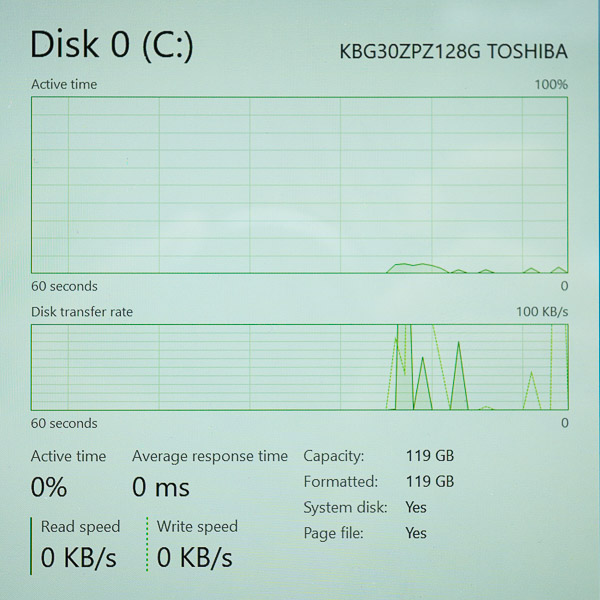
Surface Goの上位モデルで使われていたSSD。展示機では東芝のBG3シリーズが使われており、公式スペックによるとシーケンシャルリードは1600MB/秒でシーケンシャルライトは600MB/秒 ※個体によって別のSSDが使われている場合があります
OSはWindows 10 Home のSモードです(法人向けと教育機関向けはWindows 10 Pro)。Sモードは動作が軽いのが特徴ですがUWPアプリしか利用できず、デスクトップ版のアプリを利用できません。デスクトップ版アプリを利用するには、通常版のWindows 10 Homeに切り替える必要があります(切り替え自体は無料)。
Surface Goの外観と使用感
価格やスペック面でいろいろと不安な部分もありますが、これらを踏まえた上で実際の使用感について紹介しましょう。
フットプリント(接地面積)は幅245×奥行き175mm。一般的なB5ノート(幅257×奥行き182mm)よりもひと回りコンパクトです。新しいiPad(2018年4月モデル)は幅240×奥行き169.5mmですので、iPadよりも若干大きめ。ただしiPadは液晶ディスプレイが9.7インチですので、少しくらい大きいのは仕方がないでしょう。

手に持ったときのサイズ感

大人が使っていると、とてもコンパクトに見えます ※写真は米マイクロソフト プロダクトマーケティングマネージャーのAdrienne Brewbaker氏

サイズ感
高さは8.3mmで、iPadの7.5mmよりもやや厚め。タブレットとしては若干厚みを感じますが、Windows PCとしては薄く感じます。

本体のみの高さは8.3mm
重量は約522gで、タイプカバーは270g程度とのこと。タイプカバー付きだと約800gで、若干重みを感じますが、本体のみだと非常に軽量です。
背面には、軽量かつ頑丈なマグネシウム合金が使われています。手触りはSurface Proとほぼ同じ。質感が高く、高級感を感じさせます。

ボディの素材はマグネシウム合金。カメラの周辺には色の違い別素材が使われていますが、おそらくこれは電波の通りを良くするため
前面側は角がやや丸みを帯びているものの、背面側はエッジのたったシャープなデザインです。Surface Proがそのまま小さくなったようなイメージで、造形の美しさは損なわれていません。

コンパクトながらも、Surface Proと同様のシャープさを感じるデザイン
背面のキックスタンドは無断階の角度調整が可能で、角度はかなり広く開きます。

背面のキックスタンド

最大角度はこれくらい

Surface Proと同じヒンジが使われていました
インターフェースはUSB Type-C端子とSurface Connect、microSDカードスロット、ヘッドホン出力の構成です。充電はSurface ConnectとUSB Type-C端子で行なえます。

右側面にはヘッドホン出力、USB Type-C、Surface Connect

左側面にはなにもありませんが、この部分にSurface Penを装着できます

microSDカードスロットはキックスタンドの下
液晶ディスプレイのサイズは10インチで、解像度は1800×1200ドット。アスペクト比(画面の縦横比率)はほかのSurfaceシリーズと同じ3:2で、発色に優れるPixelSenseディスプレイを採用しています。

液晶ディスプレイのサイズは10インチで、解像度は1800×1200ドット
コントラスト比は1500:1で、表面には傷に強いゴリラガラス3が使われています。表面は光沢のあるグレア仕上げで、ひかりの映り込みはそれなりにありました。また輝度はそれほど高くはなく、明るすぎる場所だと画面が暗く見えます。

明るい場所では画面が暗く見えてしまいます
タッチ操作とペン入力対応で、別売りのSurfaceペン使用時には筆圧感知は4096段階。さらに傾き検知にも対応しています。このスペックについてはSurface Proと同じ。そこそこ本格的なイラスト制作にも利用できそうです。
別売りのタイプカバーは、キーボードとしても利用できます。Surface Proと同様、Surface Goでも必須のアクセサリーとなるでしょう。

別売りのSignatureタイプカバー。キーボードとタッチパッドの周辺が、「アルカンターラ」と呼ばれるファブリック素材で覆われています ※写真は英字配列ですが通常は日本語配列
マイクロソフトのスタッフに聞いたところ、キーピッチ(キーとキーの間隔)は19mmとのこと。10インチ向けのサイズでフルピッチを実現できているのか疑問なのですが、ここは実物を計測してみないことにはわかりません。ただ実際に入力したところ、それほど狭くは感じませんでした。
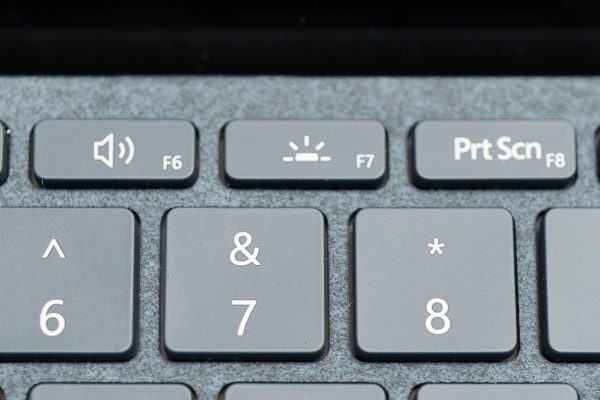
キーボードはバックライト対応
キーストロークは1mmと、かなり浅めです。ただしタイプ感は比較的しっかりしていて、手応えは感じられました。ちょっとプチプチとしたタイプ感です。

キーストロークは1mmと浅く、ぷちぷちとしたタイプ感
Surface Goのタイプカバーは小さいためか、入力時にSurface Proほどのたわみは感じられませんでした。少しはあるものの、気になるほどではありません。10インチタイプでしっかり入力できるのはかなりスゴイと思います。

タッチパッドは大きめ、ほかのSurfaceシリーズと同様、スムーズに反応します
メモリー容量が4GBのモデルを試したところ、意外にもサクサクと動作しました。基本的な操作やWebページのブラウジングなど軽い操作であれば、ストレスなく使えるでしょう。ペン入力についても、簡単なメモや線画程度であれば遅延は感じられませんでした。
ただ、ときおり処理やペンの描画が遅れることがあります。バックグランドでなにか別のプロセスが走ると、動きが重くなるのかもしれません。4GBメモリーでも普通に使えますが、より快適に使いたいのであれば8GBメモリー搭載モデルをおすすめします。
余談ですが、実は8GBメモリー搭載モデルの使用感も試してみたのですが、なにか調子が悪かったらしく、4GBメモリーモデルよりもも動きが遅くなっていました。個体差の可能性もありますが、CPUがPentiumであることも関係しているのかもしれません。
ちなみにペイント3Dでプリミティブのオブジェクトを配置してみたところ、動きがかなりカクカクでした。3D性能については、期待しないほうがいいでしょう。
オフィス付きのペンタブレットとしてアリ
Surface Goのデザインは従来のSurfaceシリーズと同様、ガジェット的には素晴らしい出来栄えです。しかも4096段階筆圧感知のペン入力や、Windows Helloによる顔認証サインインにも対応しています。年内にはLTEモデルも発売されるということで、まさに「神機」と呼ぶにふさわしいタブレットと言えるでしょう。
値段が399ドル程度であれば、ですが。
とは言え、Office Home and Business 2016の利用を前提にするなら購入するのはアリだと思います。Officeの値段を2万円程度と考えるなら、本体とタイプカバーのセットで実質6万3000円/8万2000円程度。Surfaceクラスの高品質モデルであれば、それほど高くないと考えることもできるでしょう。
あと気になるのはCPUの性能がどれほどかと言う点ですが、意外に使える可能性はあります。Surfaceシリーズは余計なソフトやドライバーが少ないぶん、動作が他社の同スペック製品よりも軽めです。筆者は実際にSurface ProのCore m3モデルを使っていますが、重すぎる処理には向かないものの、ライトな利用にはそれほどストレスは感じていません。Pentium Gold 4415YはCore m3よりも性能が低いものの、特に問題ないのではないかと思っています。
同じ値段で第8世代のCore i5/i7搭載で11~13インチクラスのモデルが購入できますが、10インチサイズという点に大きなバリューがあります。しかも高品質&軽量でペン入力対応ですからね。
また10インチで安いWindowsタブレットはありますが、それらはCPU性能がさらに低いAtom搭載ですから。10インチとしては性能が高く、コンパクトで高品質でペン入力対応、という点がSurface Goの魅力と言えるでしょう。
といろいろ言ってはいますが、実際にはじっくり触ってみないことにはなんとも言えません。ということで、8GBメモリー+128GB SSD搭載モデルを予約しました。
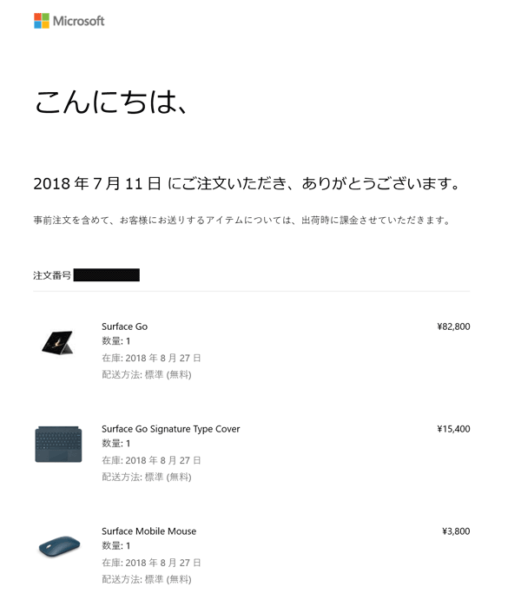
上位モデルとSignatureタイプカバー&マウスを予約
そんなわけで、Surface Goが届いたらレビューを公開する予定です。購入を迷っている方はレビューが公開されるまでもうしばらくお待ちいただくか、以下のリンクから公式サイトをじっくり精査してください。

Surface Go
※8月28日発売(予約販売中)


